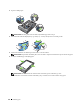Users Guide
84
Nastavení IP adresy
4
Proveďte jedno z následujících:
Při připojení k síti Ethernetovým kabelem
:
Vyberte
Ethernet
.
Při připojení k síti
bezdrátovým adaptérem
:
Vyberte
Wireless
.
5
Vyberte
IP Mode
.
6
Vyberte
IPv4 Mode
, a poté vyberte
OK
.
7
Vyberte
TCP / IP
.
8
Vyberte
Get IP Address
.
9
Vyberte
Panel
, a poté vyberte
OK
.
10
Vyberte
IP Address
.
Kurzor se nachází u prvního oktetu IP adresy.
11
Použijte číselnou klávesnici pro zadání prvního oktetu IP adresy, a poté vyberte
.
Kurzor se přesune na další číslici.
po zadání každého oktetu.POZNÁMKA: Můžete pouze zadat jeden oktet najednou a musíte vybrat
12
Zadejte zbytek oktetů, a poté vyberte
OK
.
13
Vyberte
Subnet Mask
.
14
Zopakujte kroky 11 a 12 pro nastavení masky podsítě.
15
Vyberte
Gateway Address
.
16
Zopakujte kroky 11 a 12 pro nastavení adresy brány.
17
Vypněte tiskárnu, a poté ji znovu zapněte.
Pomocí nástrojů
1
Klikněte na
Start
→
Všechny programy
→
Dell Printers
→
Dell C3765dnf Multifunction Color Laser Printer
→
Tool Box
.
POZNÁMKA: Pro podrobnosti o spuštění Tool Box, viz "Spuštění nástrojů." Otevře se Tool Box.
2
Klikněte na kartu
Printer Maintenance
.
3
Vyberte
TCP/IP Settings
ze seznamu v levé části stránky.
Objeví se stránka
TCP/IP Settings
.
4
Vyberte režim z
IP Address Mode
, a poté zadejte hodnoty do IP adresy, masky podsítě a adresy brány.
5
Klikněte na
Použít nové nastavení
pro projevení.
Tiskárně můžete IP adresu také přiřadit při instalaci ovladačů tiskárny s instalátorem. Použijete-li funkci Network
Installation, a Get IP Address je nastaveno na Auto IP
nebo DHCP
na tiskárně, můžete nastavit IP adresu od
0.0.0.0 do požadované IP adresy v okně výběru tiskárny.